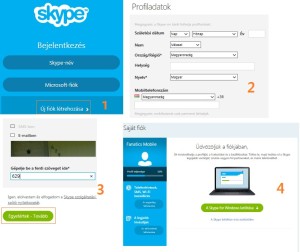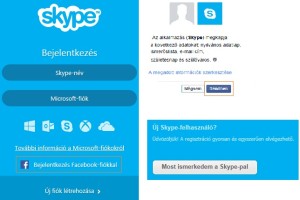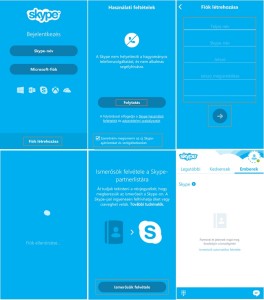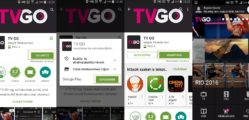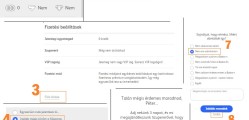Miután első alkalommal letöltöttük a Skype programot, szükségünk van egy saját felhasználói fiók regisztrálásra, amellyel be tudunk jelentkezni az alkalmazás használatához. A saját fiók regisztrációját követően lehetőségünk van ismerősök keresésére és felvételére a partnerlistánkra, hogy bármikor könnyedén kapcsolatba léphessünk velük. Amennyiben korábban már regisztráltunk, de elfelejtettük a jelszavunkat, akkor kövessük a Skype elfelejtett jelszó cikkünk útmutatóját. Ha a telepítéshez lenne szükségünk segítségre, akkor olvassuk el EZT a cikkünket.
Skype regisztráció lépései
– Miután feltelepítettük és elindítottuk a programot, a bejelentkezési felület fog fogadni minket.
– Itt lehetőségünk van Skype, Microsoft, illetve Facebook fiókkal bejelentkezni, vagy új fiókot létrehozni.
– Először vizsgáljuk meg az Új fiók létrehozása opció lépéseit.
– Az Új fiók létrehozása opcióra kattintás után egy új oldal fog megnyílni a böngészőnkben.
– A megnyitott adatlapon töltsük ki a Profilunk létrehozásához szükséges adatokat.
(A csillaggal jelölt mezők kötelezőek. Vezetéknév* | Keresztnév* | Az Ön e-mail címe* | E-mail cím még egyszer* | Skype név* | Jelszó*) Amennyiben a megadott adatokat a későbbiekben módosítanánk, szerencsére arra is van lehetőség.
– Az adatok gondos kitöltése után (hibás kitöltés esetén a szöveg pirosra vált) a lap alján meg kell adnunk egy kódot, amellyel igazoljuk, hogy nem vagyunk robotok, vagyis nem ártó szándékú a regisztráció.
– Ezek után olvassuk el a hivatkozott feltételeket, majd egyetértésünk esetén nyomjuk meg az Egyetértek – Tovább gombot.
– A regisztráció kész is, bejelentkeztünk a Skype fiókunkba. Amennyiben még nem tettük meg, itt letölthetjük a Skype legfrissebb verzióját.
– Térjünk vissza a Skype bejelentkezési felületére és adjuk meg a regisztráció során meghatározott Skype nevünket és jelszavunkat.
Skype regisztráció Facebook fiókkal
– Kattintsunk a Bejelentkezés Facebook-fiókkal opcióra.
– Adjuk meg a Facebook oldalon használt bejelentkezési adatainkat.
– Ekkor a Skype figyelmeztet, hogy átfogja venni a regisztrációhoz a Facebook-on megadott személyes adatainkat.
– Ha nincs kifogásunk, kattintsunk a Rendben gombra.
– Meg kell válaszolnunk, hogy rendelkezünk-e Skype fiókkal. Itt válasszuk a Most ismerkedem a Skype-pal gombot.
– Olvassuk el, majd egyetértés esetén fogadjuk el a felhasználási feltételeket.
– Már kész is a bejelentkezés után az alap beállításokat kell csupán ellenőriznünk.
Skype regisztráció androidra
– Töltsük le, telepítsük, majd indítsuk el a Skype alkalmazást.
– A bejelentkezési képernyőn érintsük meg a Fiók létrehozása gombot a kijelző alján.
– Olvassuk el a használati feltételeket és amennyiben nincs kifogásunk, fogadjuk el őket a Folytatás gombbal.
(A Skype hírlevél elutasításához vegyünk ki a pipát a Szeretném megismerni az új Skype-ajánlatokat és szolgáltatásokat résznél.)
– A Fiók létrehozása oldalon töltsük ki a szükséges adatokat a regisztrációhoz.
– Ha helyesen töltöttük ki az adatokat és nem foglalt a választott Skype nevünk, akkor a fiókunk pár másodperc múlva el is készül.
– A regisztráció után megkezdhetjük az Ismerősök felvételét a partnereink közé és a Skype használatát.